Исправить сообщение об ошибке: Java Platform SE Binary перестала работать
Разное / / August 05, 2021
Сообщение об ошибке Java Platform SE Binary перестало работать, когда вы используете устаревший графический драйвер. Предположим, вы установили необходимые инструменты платформы Java для запуска приложений на основе Java в Windows. Тогда у вас не должно возникнуть проблем с его запуском, пока не будут обновлены драйверы видеокарты.
Причиной также может быть поврежденный файл в вашей библиотеке Java, в этом случае вы можете переустановить инструменты Java, чтобы исправить поврежденные файлы. Также возможно, что все другие сервисы слишком сильно загружают GPU и CPU. Следовательно, Java не может работать, и появляется ошибка.

Оглавление
-
1 Исправить сообщение об ошибке: Java Platform SE Binary перестала работать
- 1.1 Решение 1. Обновление драйверов графического процессора
- 1.2 Решение 2. Повторная установка всех связанных приложений Java
- 1.3 Решение 3. Выполнение чистой загрузки
- 2 Вывод
Исправить сообщение об ошибке: Java Platform SE Binary перестала работать
Java по-прежнему остается популярным языком программирования для разработки приложений для Android и многого другого. Вы, вероятно, читаете эту статью, потому что занимаетесь программированием на Java. Возможно, у вас возникли проблемы с программой, работающей на Java в вашей Windows. Есть несколько решений для исправления этой конкретной двоичной ошибки Java Platform SE. Просто следуйте приведенным ниже решениям и исправьте ошибку.
Решение 1. Обновление драйверов графического процессора
Наиболее вероятная причина ошибки Java Platform SE Binary перестала работать - это драйвер графического процессора, если вы используете нестабильный или устаревший графический драйвер. Тогда произойдет конфликт между графическим драйвером и средой Java, и вы получите ошибку.
Проблему можно быстро решить, обновив существующий драйвер графического процессора. Однако, если вы используете нестабильный драйвер графического процессора, рекомендуется вернуться к предыдущей версии. Вы можете обновить драйвер графического процессора через диспетчер драйверов Windows или официальное приложение графического процессора.
У каждого производителя есть приложение, которое обновляет драйверы. В зависимости от используемого графического процессора загрузите приложение и обновите драйвер.
Драйверы NVIDIA
Драйверы AMD Radeon
Драйверы Intel
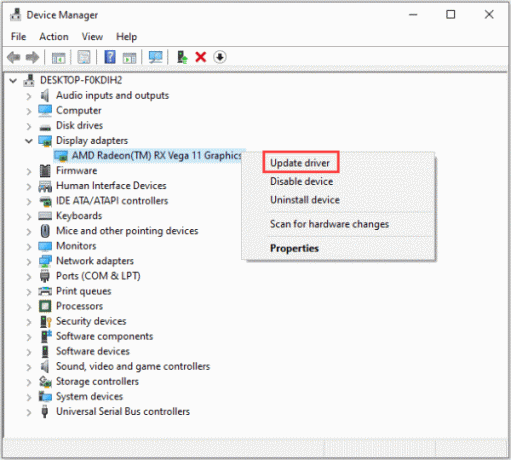
Если вы хотите вернуться к предыдущему драйверу графического процессора, вам нужно будет открыть диспетчер устройств. Затем перейдите к параметру «Адаптер дисплея», щелкните правой кнопкой мыши драйвер графического процессора и выберите свойства, перейдите на вкладку «Драйвер» и нажмите кнопку «Откатить драйвер». Точно так же вы можете нажать кнопку «Обновить драйвер», чтобы обновить драйвер.
Решение 2. Повторная установка всех связанных приложений Java
Если возникла какая-либо ошибка конфигурации, и вы не знаете, о чем она, то для ее устранения можно удалить все компоненты, связанные с Java, и установить их снова. Более того, если проблема связана с повреждением двоичного файла Java, переустановка всех приложений Java - лучший вариант.
Шаг 1) Прежде всего, перейдите в панель поиска Windows и найдите Панель управления, щелкните Открыть панель управления в результатах поиска.
Шаг 2) Теперь на Панели управления под Программы раздел, нажмите на Удалить программу вариант.

Шаг 3) Прокрутите и найдите приложения, связанные с Java, щелкните их правой кнопкой мыши и выберите Удалить, аналогичным образом удалите все приложения, связанные с Java.

Шаг 4) После удаления все компоненты, связанные с Java, перезагрузят ваш компьютер. Пришло время установить его снова. Так что переходите к официальному Сайт Java и загрузите среду Java, установите ее на свой компьютер и проверьте, сохраняется ли ошибка.
Решение 3. Выполнение чистой загрузки
Как упоминалось ранее, также возможно, что другие службы в ваших окнах слишком сильно загружают процессор и графический процессор для запуска. Следовательно, среда Java не может работать должным образом, поэтому отображается ошибка. Чтобы решить эту проблему, вы можете отключить все службы и запустить среду Java, чтобы приложение Java выполнялось без ошибок.
Шаг 1) Вы можете ввести msconfig либо в Панель поиска Windows или в Диалоговое окно "Выполнить", откройте меню конфигурации системы.
Шаг 2) Перейдите к Сервисы вкладку и нажмите на Отключить все Кнопка ниже. Это отключит все запущенные службы на вашем ПК, включая службы Microsoft.

Шаг 3) Теперь вам нужно отключить все запускаемые приложения и службы. Поэтому переходите к Запускать вкладку и нажмите на Открыть диспетчер задач вариант. В диспетчере задач выберите каждое из запускаемых приложений и нажмите на Отключить кнопку ниже, чтобы отключить приложения.
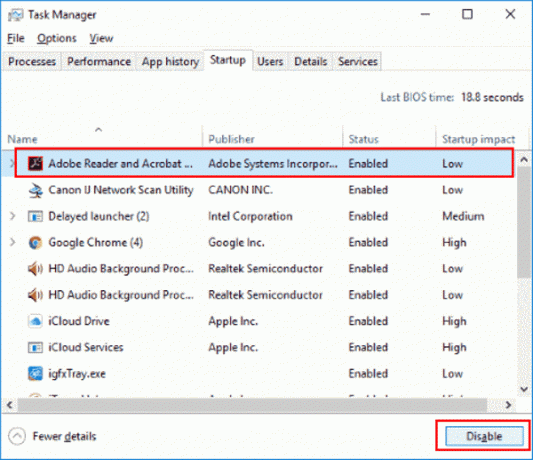
Шаг 4) После того, как вы отключили все приложения, перезагрузите компьютер. Теперь запустите приложение, которое показывало ошибку, и проверьте, сохраняется ли ошибка.
Вывод
Может быть только три причины ошибки работы Java Platform SE Binary Stopped, в основном это из-за устаревшего драйвера графического процессора. Поэтому рекомендуется обновлять драйвер графического процессора через диспетчер драйверов Windows или из приложения графического процессора по умолчанию.
Также возможно, что ваши файлы среды Java были повреждены, поэтому лучший способ исправить это переустановить все компоненты, связанные с Java, в вашей Windows. Перейдите в Панель управления> Удалить программу и удалите там программу, связанную с Java. После этого скачайте среду Java с официального сайта и установите на свой компьютер.
Хотя многие пользователи сообщают, что ошибку можно устранить, выполнив чистую загрузку. Поэтому перейдите в Конфигурация системы> Службы и отключите все. Откройте диспетчер задач и отключите все запускаемые приложения, перезагрузите компьютер и запустите приложение Java.
Выбор редактора:
- Все сочетания клавиш Microsoft Edge для Windows и Mac
- Как конвертировать JPG в PNG в Paint 3D: ПК с Windows
- Удалите и переустановите Chrome: Windows, macOS, iOS и Android
- Исправлено: видео YouTube 360 не работает в Chrome и Firefox.
- Как исправить неработающий экран печати в Windows 10
Рахул изучает информатику и проявляет огромный интерес к темам в области технологий и криптовалюты. Большую часть своего времени он пишет, слушает музыку или путешествует по незнакомым местам. Он считает, что шоколад - это решение всех его проблем. Жизнь бывает, и кофе помогает.



